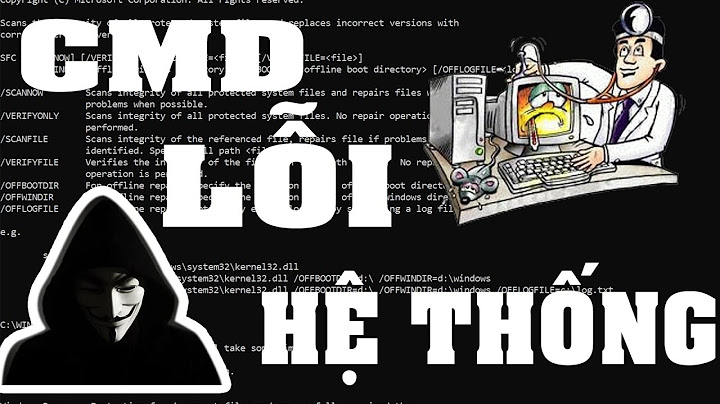Rất nhiều người chơi Minecraft hay gặp phải lỗi Minecraft bị treo, mất kết nối với máy chủ và có lúc thì thi thoảng mới mất kết nối nhưng cũng có lúc chúng ta bị mất rất thường xuyên. Qua tìm hiểu và nghiên cứu thì Taimienphi.vn được biết đây là lỗi sau khi cài Java, cho dù bạn cài Java bản mới nhất vẫn có khả năng bị dính lỗi này. Chính vì vậy hãy theo dõi hướng dẫn dưới đây để biết được cách khắc phục lỗi Minecraft bị treo, mất kết nối với máy chủ là như thế nào nhé. Show
 Hướng dẫn sửa lỗi Minecraft bị treo, mất kết nối với máy chủBước 1: Để lỗi Minecraft bị treo, mất kết nối với máy chủ thường xuyên người dùng trước tiên cần phải cho phép truy cập vào sau hệ thống với sự đồng ý của FireWall bằng cách mở StartMenu lên gõ Windows Firewall và tại đây bạn chọn Allow an app through Windows Firewall.  Bước 2: Tại đây bạn nhấn vào Change settings để được phép chỉnh sửa trong FireWall rồi chọn Allow another app...  Bước 4: Trong phần Add an app (thêm ứng dụng mới) chúng ta chọn Browse.  Bước 5: Chỉ đến nơi chứa file Java.exe, nếu bạn cài đặt Java thông thường thì phần mềm này sẽ có đường dẫn là C: > ProgramFiles > Java > tên phiên bản > bin, và tại đây bạn nhấn chọn Java >Open.  Bước 6: Nhấn Add để thêm Java được phép hoạt động thông qua FireWall.  Bước 7: Rồi sau đó bạn nhấn OK để xác nhận lại mọi thiết lập thêm Java vừa rồi.  Bước 8: Đầu tiên bạn phải bật StartMenu lên rồi gõ Control Panel và nhấn vào kết quả hiển thị ngay trên đó.  Bước 9: Trong phần Network and Internet bạn sẽ thấy có phần nhỏ ở dưới là View network status and tasks, lúc này bạn nhấn vào đó để lựa chọn.  Bước 10: Tiếp theo sau đó bạn nhấn vào phần WiFi hoặc mạng dây mà bạn đang truy cập vào nó.  Bước 11: Trong phần tiếp theo bạn nhấn vào Properties để vào phần thiết lập tiếp theo.  Bước 12: Trong phần tiếp theo chúng ta hãy nhấn vào Internet Protocol Version 4 để tiến hành chỉnh sửa DNS và sửa lỗi Can't connect to server trong Minecraft.  Bước 13: Trong Internet Protocol Version 4 chúng ta thiết lập DNS theo ý của mình, ở đây chúng tôi sử dụng DNS Google là 8.8.8.8 và 8.8.4.4 là nhanh và phổ biến nhất. -> Click chọn use the following DNS serveraddresses rồi điền DNS bạn muốn.  Sau khi thực hiện tất cả các thao tác trên hãy tiến hành vào lại game Minecraft và tự mình trải nghiệm một thời gian xem còn mắc lỗi Minecraft bị treo, mất kết nối với máy chủ, server nữa hay không nhé. Trên đây là hướng dẫn giúp người chơi Minecraft có thể nhanh chóng lỗi Minecraft bị treo, mất kết nối với máy chủ. Tuy vậy người chơi Minecraft cũng nên nhớ rằng lỗi này không thể khắc phục hoàn và tại một thời điểm nào đó vẫn có thể bị lại. Tuy nhiên khả năng bị lại là rất thấp nếu như làm đúng cách hướng dẫn phía trên. https://thuthuat.taimienphi.vn/sua-loi-minecraft-bi-treo-mat-ket-noi-voi-may-chu-server-40180n.aspx Trong bài viết này, chúng tôi sẽ cố gắng giải quyết lỗi "Nhiều người chơi bị tắt Vui lòng kiểm tra cài đặt tài khoản Microsoft của bạn" mà người chơi Minecraft gặp phải khi họ muốn chơi ở chế độ Nhiều người chơi.Người chơi Minecraft, khi họ muốn chơi ở chế độ Nhiều người chơi, gặp phải lỗi " Nhiều người chơi bị tắt Vui lòng kiểm tra cài đặt tài khoản Microsoft của bạn ", hạn chế quyền truy cập của họ vào chế độ nhiều người chơi. Nếu đang gặp phải vấn đề như vậy, bạn có thể tìm ra giải pháp bằng cách làm theo các gợi ý bên dưới. Tại sao tôi nhận được lỗi Minecraft Multiplayer bị tắt? Gặp phải lỗi này, thường việc tắt cài đặt bảo mật trong tài khoản Microsoft Xbox của bạn có thể khiến chúng tôi gặp phải lỗi như vậy. Tất nhiên, chúng ta có thể gặp lỗi như vậy không chỉ vì vấn đề này, mà còn do nhiều vấn đề khác. Đối với điều này, bạn có thể tìm ra giải pháp cho vấn đề bằng cách làm theo các đề xuất bên dưới. Cách sửa lỗi Minecraft Multiplayer bị tắt?Để khắc phục lỗi này, bạn có thể tìm giải pháp cho vấn đề bằng cách làm theo các đề xuất bên dưới. 1-) Kiểm tra Cài đặt bảo mật XboxCài đặt bảo mật Xbox bị tắt có thể gây ra nhiều sự cố.
Sau khi thực hiện thao tác thành công, bạn có thể đăng nhập vào máy chủ và kiểm tra xem sự cố vẫn tiếp diễn.  2-) Kiểm tra kết nối của bạnSự cố với kết nối internet có thể gây ra nhiều lỗi. Nếu kết nối Internet của bạn bị chậm hoặc bị ngắt kết nối, hãy đưa ra một số đề xuất để khắc phục.
Xóa bộ nhớ cache DNS
Sau quá trình này, bạn có thể mở trò chơi bằng cách khởi động lại máy tính. Nếu sự cố vẫn tiếp diễn, hãy chuyển sang một đề xuất khác.  3-) Tắt và Bật Modem của bạnTắt modem của bạn, đợi 20 giây và bật lại. Trong quá trình này, địa chỉ ip của bạn sẽ thay đổi và sẽ ngăn chặn các sự cố mạng khác nhau. Nếu sự cố vẫn tiếp diễn, hãy chuyển sang một đề xuất khác.  4-) Đăng ký Máy chủ DNS khácChúng tôi có thể loại bỏ sự cố bằng cách đăng ký một máy chủ dns khác trên máy tính.
Sau quá trình này, bạn có thể khởi động lại máy tính và chạy trò chơi.  Vâng, thưa các bạn, chúng tôi đã giải quyết được vấn đề của mình dưới tiêu đề này. Nếu sự cố của bạn vẫn tiếp diễn, bạn có thể hỏi về các lỗi bạn gặp phải bằng cách vào nền tảng FORUM mà chúng tôi có đã mở. |